Использование Telegram Web удобно, но иногда возникает необходимость выйти из аккаунта; Это может быть связано с вопросами безопасности, использованием чужого компьютера или просто желанием завершить сессию. В этой статье мы подробно рассмотрим, как корректно выйти из Telegram Web на различных устройствах;
Выход из Telegram Web на компьютере
Процесс выхода из Telegram Web на компьютере интуитивно понятен и прост⁚
- Откройте Telegram Web⁚ Убедитесь, что вы находитесь на странице Telegram Web в вашем браузере.
- Найдите кнопку настроек⁚ Обычно она представлена в виде трех горизонтальных линий или значка шестеренки, расположенного в левом верхнем углу экрана.
- Выберите “Выйти” или аналогичный пункт меню⁚ После нажатия на кнопку настроек, найдите и выберите опцию “Выйти”, “Log out”, “Выход” или подобную. Точное название может немного отличаться в зависимости от версии Telegram Web и языка интерфейса.
- Подтверждение (при необходимости)⁚ В некоторых случаях может потребоваться подтверждение вашего решения. Просто следуйте инструкциям на экране.
После выполнения этих шагов ваш сеанс Telegram Web будет завершен, и вы выйдете из аккаунта на данном компьютере. Важно помнить, что это действие не затронет ваши сессии на других устройствах (телефоне, планшете, другом компьютере).
Выход из всех сессий Telegram одновременно
Для обеспечения максимальной безопасности рекомендуется периодически выходить из всех активных сессий Telegram. Это можно сделать через мобильное приложение⁚
- Откройте приложение Telegram на вашем смартфоне.
- Перейдите в настройки⁚ Обычно это значок шестеренки или трех вертикальных точек.
- Найдите раздел “Устройства” или “Активные сессии”⁚ Название может немного варьироваться в зависимости от версии приложения.
- Выберите “Выйти из всех сессий”⁚ Эта опция позволит закрыть все активные сессии Telegram на всех ваших устройствах одновременно. Будьте внимательны, так как после этого вам потребуется повторно авторизоваться на всех устройствах.
Этот метод гарантирует, что никто не сможет получить доступ к вашему аккаунту Telegram, даже если у него есть доступ к одному из ваших устройств.
Важные замечания
- После выхода из Telegram Web или всех сессий, ваши данные останутся сохраненными в облаке Telegram. Вы сможете восстановить доступ к аккаунту в любое время, используя свой номер телефона и код подтверждения.
- Если вы используете общедоступный компьютер, всегда выходите из Telegram Web после завершения работы, чтобы предотвратить несанкционированный доступ к вашему аккаунту.
- Регулярно проверяйте список активных сессий в настройках приложения Telegram, чтобы убедиться, что нет неизвестных устройств, подключенных к вашему аккаунту.
Следуя этим простым инструкциям, вы сможете легко и безопасно выйти из Telegram Web и управлять активными сессиями вашего аккаунта.
В дополнение к вышеописанным методам, стоит упомянуть несколько дополнительных нюансов и ситуаций, которые могут возникнуть при выходе из Telegram Web⁚
Возможные проблемы и их решения
1. Затруднения с выходом на некоторых сайтах⁚ Иногда на малоизвестных или некачественных сайтах, предлагающих доступ к Telegram Web, может отсутствовать стандартная кнопка выхода. В таком случае, попробуйте⁚
- Закрыть вкладку или окно браузера⁚ Это самый простой способ, хотя и не гарантирует полного выхода из аккаунта. Telegram Web может хранить сессию в кэше браузера.
- Очистить кэш и куки браузера⁚ Это более надежный способ, позволяющий удалить все данные, связанные с сессией Telegram Web.
- Выйти из всех сессий через мобильное приложение⁚ Как уже упоминалось выше, это самый надежный способ завершить все активные сессии, включая те, которые могут быть запущены на ненадежных веб-ресурсах.
2. Забыли пароль или номер телефона⁚ Если вы забыли данные для входа в Telegram, вам придется восстановить доступ к аккаунту через процедуру восстановления пароля или с помощью номера телефона. Инструкции по восстановлению доступа обычно доступны на сайте Telegram.
3. Подозрительная активность⁚ Если вы заметили подозрительную активность в вашем аккаунте (например, сообщения, которые вы не отправляли, или доступ с неизвестных устройств), немедленно смените пароль и выйдите из всех сессий. Рассмотрите возможность двухфакторной аутентификации для повышения безопасности.
Дополнительные советы по безопасности
- Используйте только официальный Telegram Web⁚ Доступ к Telegram Web следует осуществлять только через официальный сайт⁚ web.telegram.org. Не используйте сторонние сайты или приложения, которые могут быть небезопасными.
- Не сохраняйте пароль в браузере⁚ Это может упростить доступ к вашему аккаунту злоумышленникам, если ваш компьютер будет взломан.
- Регулярно обновляйте Telegram⁚ Обновления часто содержат исправления безопасности, которые помогут защитить ваш аккаунт.
Следуя этим рекомендациям, вы сможете эффективно управлять своими сессиями Telegram Web и обеспечить максимальную безопасность своего аккаунта.
Расширенные методы обеспечения безопасности
Помимо стандартных процедур выхода из Telegram Web, существуют дополнительные меры, которые помогут усилить безопасность вашего аккаунта⁚
Двухфакторная аутентификация (2FA)
Включение двухфакторной аутентификации – один из самых эффективных способов защиты от несанкционированного доступа. Это добавит дополнительный уровень безопасности, требуя ввода кода из приложения-аутентификатора или SMS-сообщения, помимо пароля. Найти настройки 2FA можно в настройках вашего Telegram приложения на смартфоне.
Регулярная проверка активных сессий
Как уже упоминалось, регулярно проверяйте список активных сессий в настройках приложения. Обращайте внимание на неизвестные устройства или браузеры. Если вы видите что-то подозрительное, немедленно выйдите из подозрительной сессии.
Сильные и уникальные пароли
Используйте надежные и уникальные пароли для всех ваших онлайн-аккаунтов, включая Telegram. Избегайте простых паролей, которые легко угадать. Рекомендуется использовать менеджер паролей для генерации и хранения сложных паролей.
Осторожность при использовании публичных Wi-Fi сетей
Избегайте доступа к Telegram Web в общедоступных Wi-Fi сетях без шифрования (VPN). Эти сети могут быть небезопасными, и злоумышленники могут перехватывать ваши данные.
Обновление программного обеспечения
Регулярно обновляйте Telegram приложение на своем смартфоне и браузер на своем компьютере. Обновления часто включают исправления уязвимостей безопасности.
Защита вашего устройства
Защитите свое устройство (смартфон или компьютер) надежным паролем, биометрической аутентификацией или другим методом защиты. Это предотвратит несанкционированный доступ к вашему Telegram аккаунту в случае потери или кражи устройства.
Проверка на вредоносное ПО
Регулярно проверяйте свой компьютер и смартфон на наличие вредоносного программного обеспечения. Вредоносное ПО может украсть ваши данные, включая данные для входа в Telegram.
Безопасность вашего аккаунта Telegram – это ваша ответственность. Следуя этим советам и рекомендациям, вы сможете значительно снизить риски несанкционированного доступа и защитить свою конфиденциальную информацию.
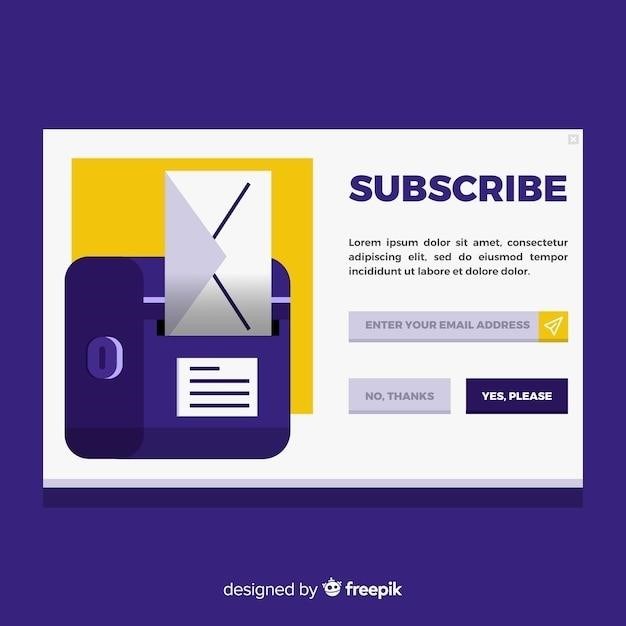
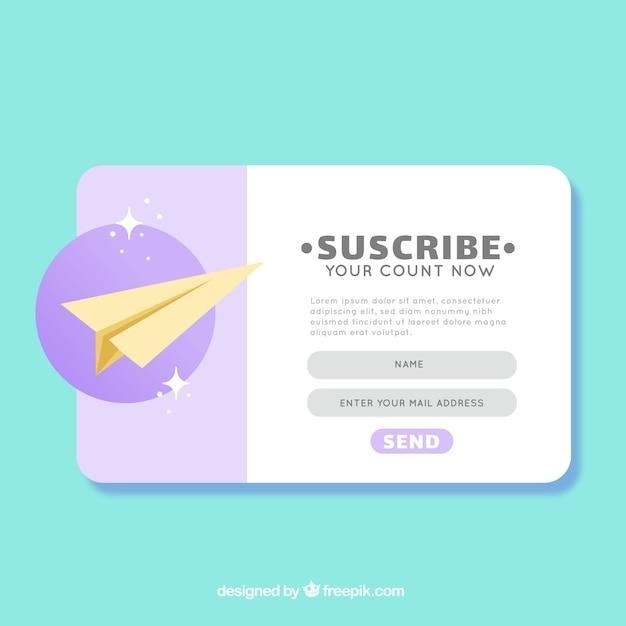


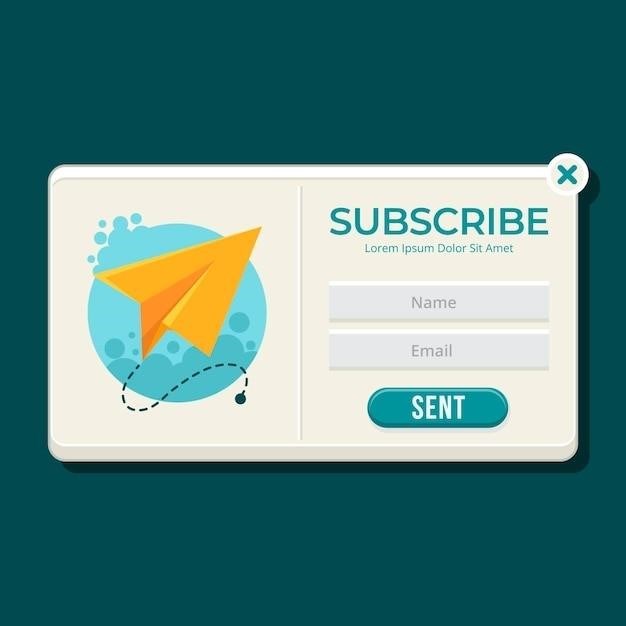
Спасибо за статью! Очень помогла разобраться с выходом из Telegram Web.
Полезная информация, особенно про выход из всех сессий одновременно.
Всё понятно и доступно, даже для новичка. Спасибо!
Полезная статья! Всё понятно и доступно описано. Спасибо!
Наконец-то нашла инструкцию, которая работает! Спасибо!
Отличная инструкция по выходу из Telegram Web. Помогло решить проблему.
Простая и понятная статья. Рекомендую всем, кто пользуется Telegram Web.
Всё чётко и ясно. Без лишней воды. Зачёт!
Всё работает как описано. Спасибо автору за подробное руководство.